Ai作为一款非常好的矢量图形处理工具,主要应用于印刷出版、海报书籍排版、专业插画、多媒体图像处理和互联网页面的制作,熟悉AI的小伙伴都知道AI的功能是非常强大的,不过对于新手小伙伴来说还有很多要学习,今天为小伙伴们带来的是在Ai中为图片添加水印的操作步骤,感兴趣的小伙伴千万不要错过哦。
AI添加制作水印教程:
1、 打开要加水印的图像。启动 Adobe Illustrator 后,您可以选择或创建一个新文档。单击“ 打开”,找到要编辑的文件,然后单击“ 打开”。
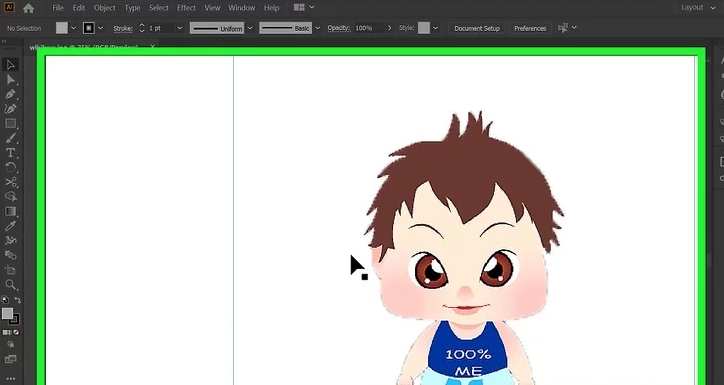
2、 单击文字工具。它是窗口左侧工具栏右上角的 T 图标。
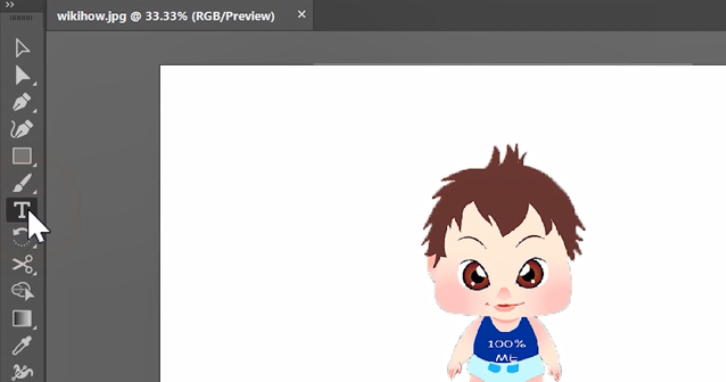
3、 单击文档上的任何位置。这样做会创建一个包含文本 “ Loren ipsum ”的文本框。
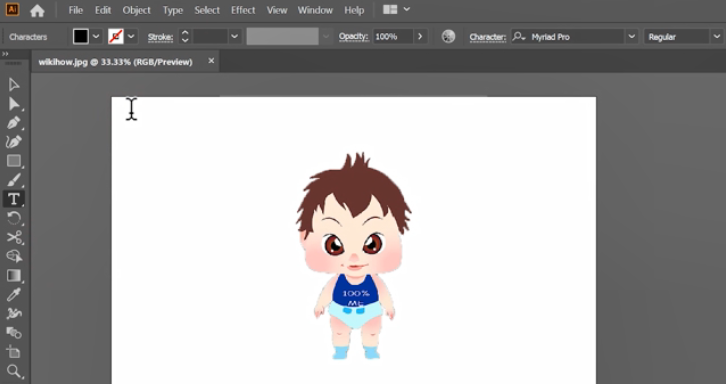
4、 输入您的文字水印。输入您喜欢的任何名称,例如您的姓名, URL 或公司名称。其他常见的水印包括“样本”,“草稿”或版权声明。
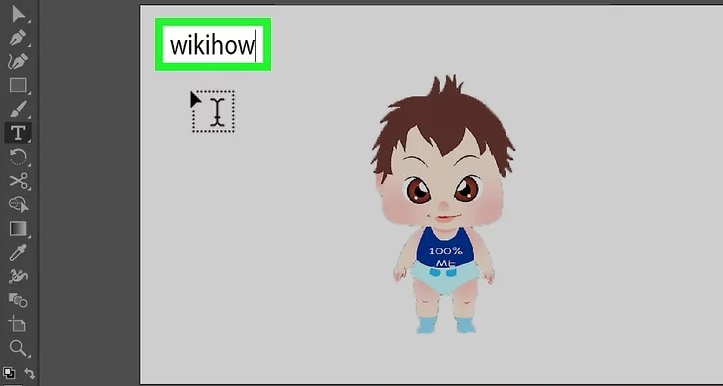
5、 单击选择工具。它是窗口左侧工具栏左上方的黑色指针。

6、 单击您的水印文本。这会将文本选择为可以编辑的对象。
您可以在屏幕右侧的“属性”面板上调整字体,大小和颜色。字体信息的外观和大小设置位于面板底部“字符”标题下。
如果您希望水印倾斜显示,请单击屏幕左侧工具栏左中间的“旋转工具”(“↺”),然后单击并拖动水印以对其进行旋转。

7、 将水印移动到希望其出现在图像上方的位置。为此,请单击并将水印文本拖到所需位置。

8、 降低水印的不透明度。在屏幕右侧找到 “属性”面板的“外观”部分。要减少水印的不透明性,请在此部分的“不透明度”菜单中选择 50 %。这样可以使背景图像在水印下方可见。
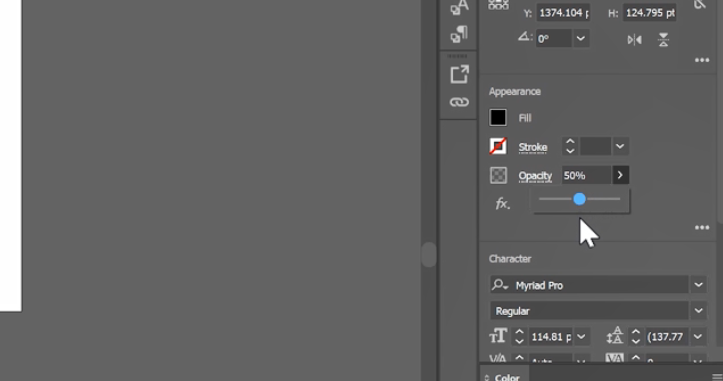
9、 单击对象菜单。它在窗口顶部的菜单栏中。
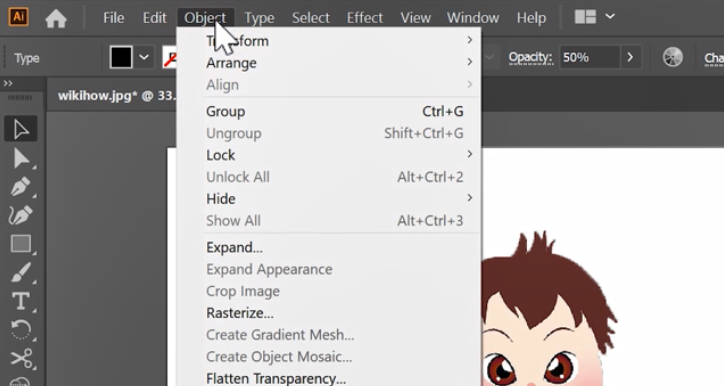
10、 点击排列。它在菜单顶部附近。
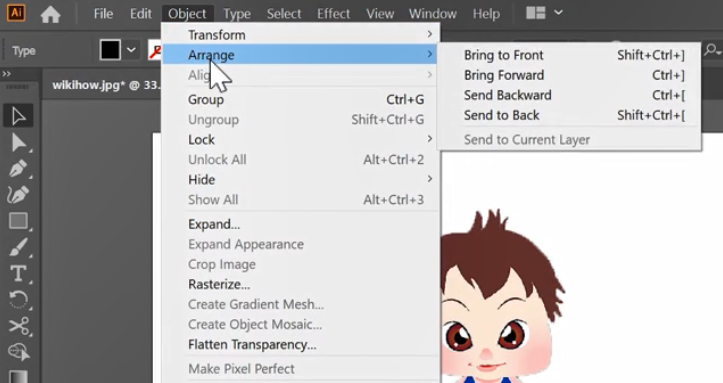
11、 单击 “移至最前”。您的水印现在是图层中最顶层的对象。
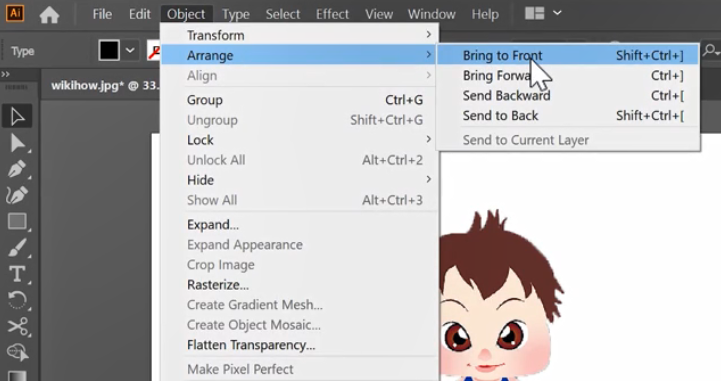
以上就是在Ai中为图片添加水印的操作步骤了,小伙伴们可以跟着上面的步骤操作一下。





















